如何解决Win7播放视频卡
发布时间:2016-11-02 17:19
对win7系统用户而言,当用电脑来看电视的话,遇上一卡一卡的现象时,是否觉得很烦人?那么如何解决Win7播放视频卡呢?下文小编就分享了解决Win7播放视频卡的方法,希望对大家有所帮助。

解决Win7播放视频卡的方法一:低速硬盘导致播放视频卡
一般意义之上我们说的播放视频指的是使用视频播放器播放存储在本地硬盘之中的视频。如果硬盘速度不能跟得上视频解码速度的话自然会出现播放卡顿。

对于一般的标清视频来说这种现象是很少出现的,但是对于动辄十几GB的高清视频来说,就不是如此了。这种情况导致播放视频卡的解决方案是更换高速硬盘,或者尝试在笔记本系统之中使用网络观看视频。
解决Win7播放视频卡的方法二:处理器性能低下导致播放视频卡
在桌面计算机架构之中虽然显卡负责的是图形显示工作,但是因为目前在win7之中的播放器在设计的时候多数对于处理器依赖严重,所以说希望完美的解码播放高清视频用户也必须有一个性能足够的处理器。

在低性能处理器之中解码高清视频不会出现问题,但是帧数会很低。
解决Win7播放视频卡的方法三:无法使用硬件加速导致播放视频卡
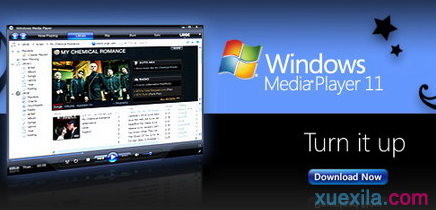
无论是处理器还是显卡,都是内置有对于视频的硬件加速。但是部分播放器在运行的时候默认采用软件加速,这就导致其在解码高清视频的时候会十分卡,这种情况之下用户的解决方案就是更换win7的默认视频播放器。
如何解决Win7播放视频卡相关文章:
1.怎么解决win7播放视频时图像缺失
2.win7怎么播放高清视频
3.win7系统播放视频提示CPU过高怎么办
4.win7系统播放视频影片出现异常怎么办
5.win7系统在线视频无法正常播放怎么办
6.win7旗舰版播放视频时怎么控制CPU

如何解决Win7播放视频卡的评论条评论